如何为 Minecraft 分配更多 RAM 以实现流畅的游戏体验?
在玩 Minecraft 时,尤其是在构建更大的世界时,面对延迟和帧闪烁真是令人头疼;这就是为什么学习如何为 Minecraft 分配更多 RAM 会有所帮助的原因。这样做可以最大限度地减少延迟并提高帧速率,使游戏更加流畅。一开始可能很有挑战性,但不必担心。以下部分将为您提供有关如何为 Minecraft 提供更多 RAM 的最佳方法;最后还有一个额外提示等着您。
指南列表
使用默认启动器为 Minecraft 分配更多 RAM 如何通过 CurseForge LauncherC 为 Minecraft 分配更多 RAM 使用 ATLauncher 为 Minecraft 分配更多 RAM 录制占用率低/FPS 高的 Minecraft 的额外技巧使用默认启动器为 Minecraft 分配更多 RAM
如果您一直是 Minecraft 的粉丝,那么您可能听说过 Mojang 的默认启动器。此 Minecraft 启动器可管理游戏安装,让您访问不同版本,并允许您自定义各种设置。除此之外,它还能够通过为 Minecraft 提供更多内存来帮助您提高游戏性能。
首先,以下是使用默认启动器为 Minecraft 分配更多 RAM 的方法:
步骤1启动 Minecraft Launcher,然后滑动到“安装”选项卡。在这里,选择“三个点”图标,然后从下拉列表中选择“编辑”。
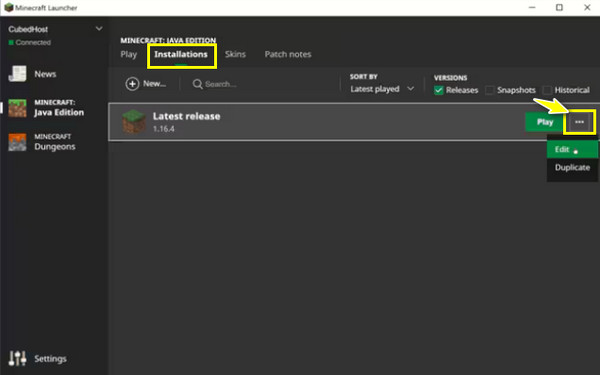
第2步在这个新窗口中,单击“更多选项”下拉菜单。向下滑动到“JVM 参数”,您可以在其中更改 Minecraft 的 GB 数。此示例将其从 2G 更改为 4G;完成后单击“保存”。
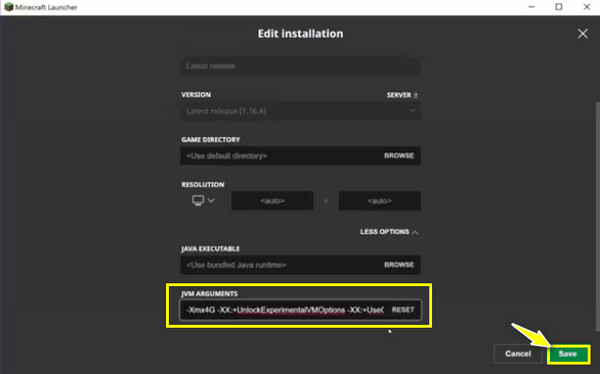
步骤3现在,返回启动器主屏幕,单击“播放”按钮,并享受具有更多 RAM 的 Minecraft 体验!
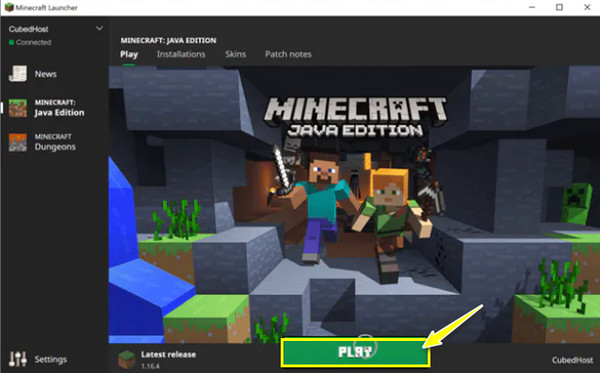
如何通过 CurseForge 启动器为 Minecraft 分配更多 RAM
另一方面,CurseForge Launcher 一直是运行大量 Minecraft 模组和模组包的热门平台,简化了下载过程。它还涵盖了自定义和操作不同版本的 Minecraft,将其定位为增强游戏体验的第二佳选择。
因此,无需多言,请查看以下步骤,了解如何使用此启动器为 Minecraft 分配更多 RAM 以增强游戏体验。
步骤1打开 CurseForge 启动器,然后转到屏幕最左角的“设置”按钮。在“游戏特定”部分,单击“Minecraft”以打开游戏设置。

第2步接下来,找到“Java 设置”,然后拉动“分配内存”滑块来调整您希望 Minecraft 拥有的 RAM。之后,单击顶部的“退出”按钮并开始游戏。
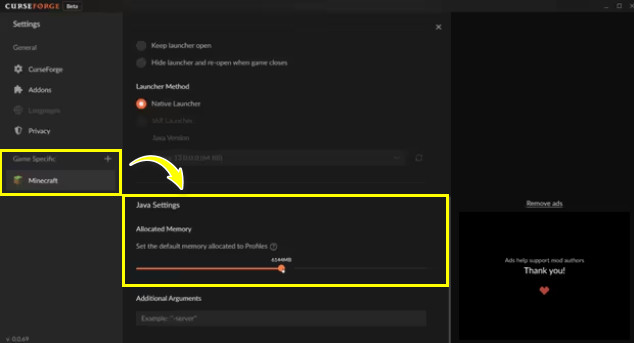
使用 ATLauncher 为 Minecraft 分配更多 RAM
最新的 ATLauncher 还简化了模组包的安装,它内置了对多个模组的支持,为您提供了更广泛的自定义选择。如果您不仅想为 Minecraft 分配更多 RAM,还想探索模组游戏,而又不必担心手动安装的不便,那么该启动器是最佳选择。
只要您准备好,就可以按照以下方法使用 ATLauncher 来了解如何为 Minecraft 分配更多内存。
步骤1现在在桌面屏幕上启动 ATLauncher。请从右侧窗格导航到“设置”部分。接下来,选择“Java/Minecraft”选项卡以打开游戏设置。
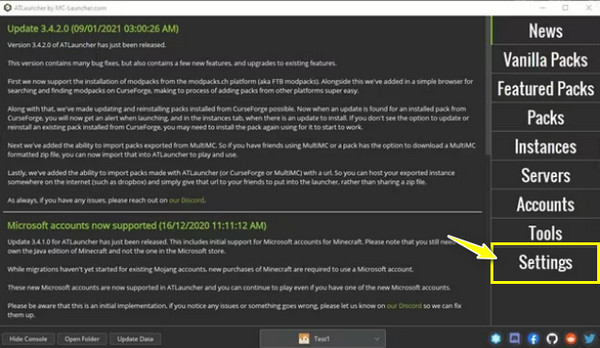
第2步在此窗口中,根据您的需要调整“最大内存/RAM”;您可以自行设置数字,也可以使用“向上/向下”按钮。单击“保存”按钮立即将设置的 RAM 分配给 Minecraft。
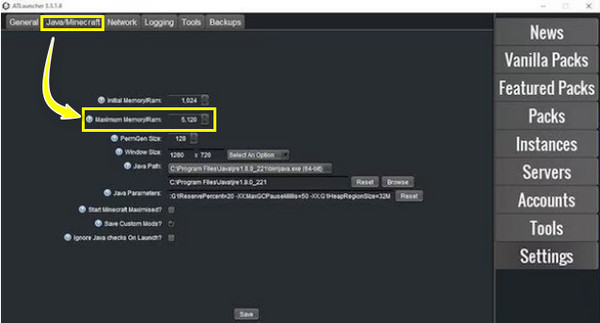
录制占用率低/FPS 高的 Minecraft 的额外技巧
现在,您必须为 Minecraft 分配更多 RAM,您的游戏体验会得到改善!假设您希望与他人分享您独特的 Minecraft 世界。为了保证更少的资源占用和更高的帧速率以实现更流畅的录制,请使用 4Easysoft 屏幕录像机!该程序允许您将录制分辨率从 1080p 调整为 720p,从而最大限度地减少负载,同时保持良好的视觉质量。此外,还可以根据您在捕捉游戏时的偏好以及最适合您系统的设置来设置其他视频和音频设置。除了指定的游戏录制器外,此工具还具有视频、音频和网络摄像头录制器,使其成为您的在线课程、商务会议、演示、旁白等的全方位解决方案。

通过高 fps 和分辨率的游戏记录器轻松记录 Minecraft。
使用 CPU 和 GPU 加速来记录游戏过程而不会出现延迟。
启用网络摄像头镜头和音频以与游戏过程一起录制。
预览录音以检查是否有不需要修剪的部分。
步骤1在 4Easysoft 屏幕录像机,选择“游戏录制器”按钮以及其他录制选项,即可开始。请确保 Minecraft 游戏已在您的屏幕上运行。

第2步点击“选择游戏”按钮,从打开的列表中选择“Minecraft”窗口。之后,决定是否在录制过程中添加网络摄像头覆盖或旁白。如果是,请打开必要的按钮。

为了保持高质量的录音,请打开“首选项”按钮,然后设置所需的帧速率和质量,然后单击“确定”按钮继续。

步骤3一切就绪后,点击“录制”按钮开始录制 Minecraft。完成后,在预览窗口中修剪掉不必要的部分。为 Minecraft 分配 RAM 后,点击“导出”按钮以高质量保存您的 Minecraft 录制内容。

结论
这些是全球范围内最常用的 Minecraft 启动器,除了易于安装外,还可以帮助您通过学习如何为 Minecraft 分配更多 RAM 来获得更好的体验。现在,您绝对可以享受更大的世界、模组和纹理,而不会出现任何延迟或卡顿。如果您决定获得这种更流畅的 Minecraft 体验,请使用 4Easysoft 屏幕录像机。这是一个一体化解决方案,可产生高质量的视频和音频,同时占用更少的资源。它还与修剪器、注释工具和更多自定义选项配合使用。立即试用并与全世界分享您的游戏体验!


